Process Manager memungkinkan Anda mengukur waktu reboot komputer dan banyak lagi
Sebagai pengguna Windows , pada suatu saat, Anda merasa khawatir dengan kecepatan mesin Anda. Ini bisa tentang seberapa cepat sistem Anda merespons saat masuk atau seberapa cepat berjalan untuk menyelesaikan tugas-tugas biasa. Untuk mengetahui dengan tepat apa yang sedang dilakukan oleh program yang berjalan di PC Anda, Anda perlu menginstal alat pemantauan dan di sinilah alat Monitor Proses Sysinternals(Sysinternals Process Monitor) digunakan.
Gunakan Monitor Proses(Use Process Monitor) untuk mengukur waktu boot ulang & masuk
Meskipun ada beberapa alat pemantauan untuk Windows(monitoring tools for Windows) , Monitor Proses(Process Monitor) menawarkan diagnostik tingkat lanjut dan menangani berbagai skenario pemecahan masalah. Ini telah dikembangkan untuk memantau sistem sejak fase awal dan memberikan informasi yang berguna seperti :
- Waktu yang dibutuhkan oleh sistem untuk menampilkan layar masuk
- Waktu yang dibutuhkan oleh pengguna untuk memasukkan kredensial
- Waktu yang dibutuhkan oleh sistem untuk memulai Explorer
- Waktu yang dibutuhkan oleh sistem untuk mengatur desktop dalam keadaan siap ( Desktop dalam keadaan siap menunjukkan bahwa Windows telah memulai dengan sebagian besar layanan dan prosesnya dan pengguna dapat mulai berinteraksi dengan berbagai aplikasi tanpa menunggu tanda kursor yang sibuk )
Fitur-fitur Process Monitor adalah sebagai berikut:
- Menampilkan serta merekam sistem file waktu nyata, Registri(Registry) , dan aktivitas proses/utas
- Itu dapat merekam waktu boot dengan menjalankan dalam mode waktu nyata
- Menggunakan Process Monitor , Anda dapat memfilter, mencari, dan membuat laporan tentang aktivitas sistem dan registri
- Alat pemecahan masalah untuk admin Sistem(System)
- Perburuan perangkat lunak jahat
Cara mulai menggunakan Monitor Proses
- Monitor Proses tidak memerlukan instalasi. Anda harus mengunduh arsip zip. Setelah Anda mengekstrak file, Anda dapat menjalankan Procmon.exe untuk meluncurkan aplikasi.
- Saat alat dijalankan untuk pertama kalinya, pengguna akan diminta untuk menerima Perjanjian Lisensi Pengguna Akhir(End User License Agreement) ( EULA ). Setelah diterima, itu tidak akan pernah ditampilkan lagi untuk profil yang sama.
- Cukup(Simply) sematkan alat ke bilah tugas dengan opsi klik kanan. Akan mudah untuk memulai monitor Proses hanya dengan satu klik.(Process)
Antarmuka Pengguna Monitor Proses(Process Monitor User Interface)
Segera setelah jendela UI terbuka, alat mulai menangkap informasi tentang Registri(Registry) , Berkas(Files) , dan aktivitas Process/ThreadUI mengingatkan Anda pada spreadsheet dengan pengeluaran informasi yang sangat besar. Ada filter yang dapat diterapkan pengguna untuk mengurutkan data yang dikumpulkan.
Anda akan melihat daftar proses yang berkembang di jendela utama dengan informasi yang dikategorikan di bawah beberapa header yang berguna.
Cara merekam jejak Siklus Reboot(Reboot Cycle) dengan Monitor Proses(Process Monitor)
Ikuti langkah-langkah yang disebutkan di bawah ini untuk melacak siklus reboot sistem Anda:
Temukan file bernama "ProcMon" dari folder yang tidak di-zip dan klik.
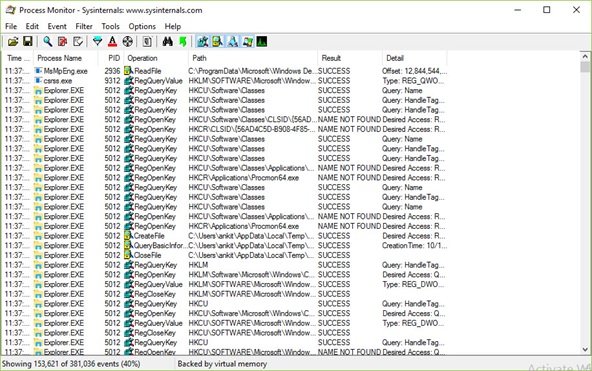
Setelah Anda melihat antarmuka Process Monitor Filter', klik tombol 'Reset' untuk mengatur ulang filter ke nilai default, lalu klik tombol 'OK'.
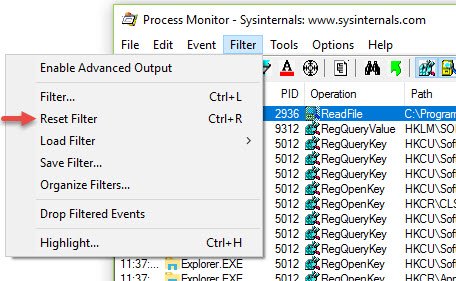
Sekarang, klik tombol Tangkap(Capture) di menu file untuk menghentikan jejak waktu nyata saat ini seperti yang ditunjukkan:

Catatan:(Note: ) Disarankan untuk memfilter beberapa peristiwa dari jejak yang tidak diperlukan dalam menganalisis reboot dan logon dan mengurangi jejak ke ukuran yang sangat kecil. Disebutkan di bawah ini adalah proses untuk menyaring peristiwa yang tidak diinginkan.
Pada bilah ikon ProcMon , batalkan pilihan kategori acara berikut:
- Tampilkan Acara Jaringan
- Tampilkan Aktivitas Sistem File
- Tampilkan Aktivitas Registri

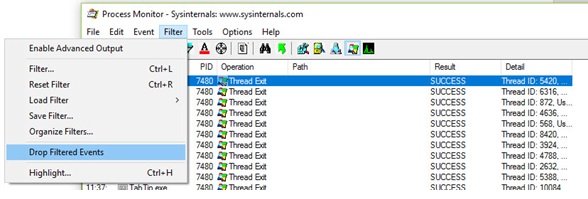
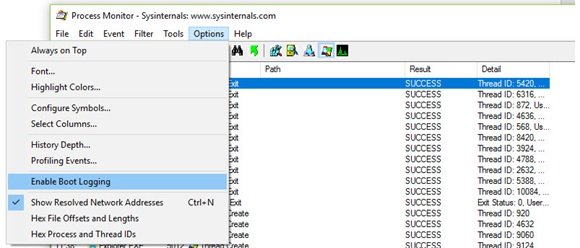
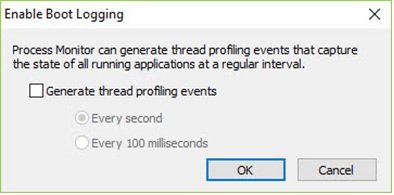
Sekarang tutup monitor Proses(Process) dan nyalakan ulang komputer.
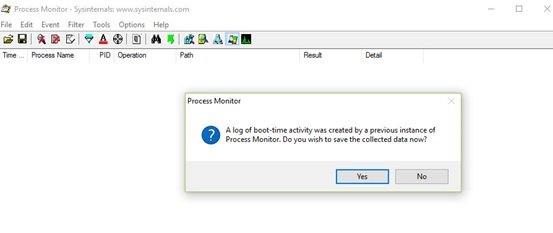
Jika Anda ingin menghemat ruang disk, kemudian masuk setelah sistem Anda dimulai, Sekarang, mulai Monitor Proses(Process Monitor) dan hentikan. Simpan jejaknya. Ini akan memastikan bahwa jumlah ruang disk yang berlebihan tidak digunakan.
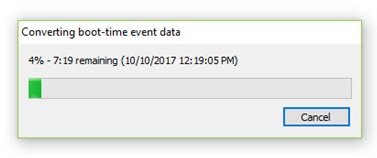
Jadi, ini tentang bagaimana kami dapat merekam jejak menggunakan Process Monitor . Sekarang, mari kita lihat bagaimana menganalisis jejak ini.
Baca(Read) : Freeware untuk mengukur Waktu Boot atau Startup di Windows(Freeware to measure Boot or Startup Time in Windows) .
Bagaimana menganalisis jejak siklus reboot dengan Process Monitor
- Setelah sistem dimulai, masuk dan mulai Monitor Proses Sysinternals.
- Sekarang atur ulang filter seperti yang disebutkan di atas dan klik Ok.
- Kotak dialog akan meminta Anda untuk menyimpan jejak saat ini. Simpan jejak dalam folder.
- Sekarang, jejak boot ini akan tersedia dan bahkan ditampilkan di Monitor Proses(Process Monitor) .
- Selanjutnya, klik "Alat" dan kemudian "Pohon Proses".
- Di sini, klik "Idle" item pertama di kolom paling kiri dan catat waktu pada jam.
- Sekali lagi(Again) klik pada "Alat" dan kemudian pada "Pohon Proses". Cari opsi "Logonui.exe" di paling kiri dan klik sambil mencatat waktu jam seperti yang ditunjukkan di bawah ini.
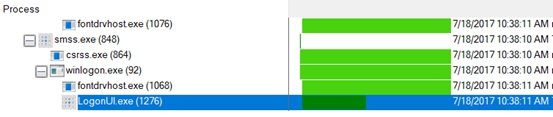
Perbedaan antara waktu yang dicatat yaitu antara waktu Idle dan waktu Logonui.exe adalah kesenjangan waktu antara startup komputer dan kredensial masuk. (The difference between both the noted time that is between Idle time and Logonui.exe time is the time gap between computer startup and logon credentials. )
Di atas(Above) adalah penjelasan tentang bagaimana waktu siklus reboot dievaluasi dengan Process Monitor . Sekarang, mari kita pahami arti dari Userinit.exe .
' Userinit.exe adalah proses yang diluncurkan jika kredensial pengguna diverifikasi, dan memulai rangkaian peristiwa berikutnya yang mengarah ke awal shell pengguna, mulai desktop, dan penanda penting "desktop siap digunakan". Proses 'Userinit.exe' harus relatif dekat tetapi di bawah' proses yang dicatat sebelumnya 'Logonui.exe. Catat waktu jam untuk memulai proses 'Userinit.exe'. Perbedaan waktu jam antara awal 'Userinit.exe' dan 'Procmon.exe' kira-kira adalah waktu masuk keseluruhan pengguna tertentu.
Cukup mudah untuk mengukur waktu masing-masing menggunakan monitor Proses .(Process)
Process Monitor hanya menggunakan 8KB atau 8192 byte untuk memantau waktu reboot. Selain itu, ( uses just 8KB or 8192 bytes to monitor the reboot time. Also, its) kemampuan penyaringannya yang kuat hanya membutuhkan peristiwa ""proses mulai" untuk dikumpulkan. ( powerful filtering capability requires just “”process start” events to be collected. )Jadi secara keseluruhan statistik jejak logon dan reboot tidak terpengaruh oleh rekaman jejak.(overall logon and reboot trace statistics are not affected by the trace capture.)
Ini adalah salah satu fitur khusus Monitor Proses yang membuatnya menonjol dari semua alat lain yang dirancang untuk tujuan yang sama.(This is one of the special features of Process Monitor that makes it outstanding from all other tools designed for the same purpose.)
Fitur lainnya(Other features)
- Monitor Proses(Process Monitor) memungkinkan Anda untuk menangkap data sesuai dengan parameter Anda. Fitur ini tidak tersedia dengan alat lain.
- Data yang dikumpulkan sebelumnya tetap bersama Anda bahkan setelah kueri baru.
- Dengan menangkap dan menganalisis tumpukan utas untuk setiap operasi, Anda dapat mendeteksi akar masalahnya
- Detail proses termasuk jalur gambar, baris perintah, pengguna dan ID sesi
- Kolom(Columns) dapat dikonfigurasi – Dapat dipindahkan, disembunyikan, atau ditampilkan
- Filter ekstensif untuk bidang data apa pun
- Pohon proses(Process) menunjukkan hubungan semua proses dalam suatu jejak.
- Kemungkinan untuk membatalkan pencarian
- Pencatatan waktu boot(Boot) untuk semua operasi
- Arsitektur logging tingkat lanjut(Advanced) menskalakan hingga puluhan juta peristiwa yang direkam dan gigabyte data log
- Kemampuan untuk menyimpan data format log asli untuk digunakan dalam berbagai contoh Monitor Proses(Process Monitor)
Klik Alat(Tools) untuk memilih dari kumpulan tab berguna lainnya seperti Detail sistem , (System)Ringkasan Aktivitas Proses(Process Activity Summary) , Ringkasan File(File Summary) , Ringkasan Registri(Registry Summary) , dan lainnya.
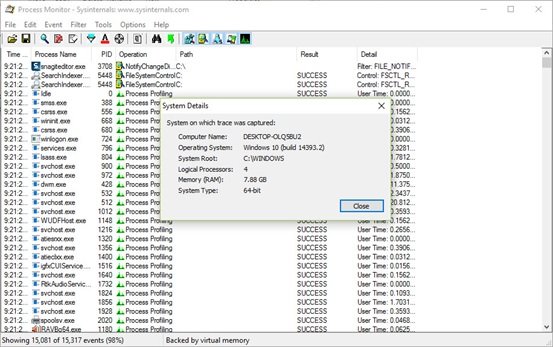
Lihat tangkapan layar untuk referensi.
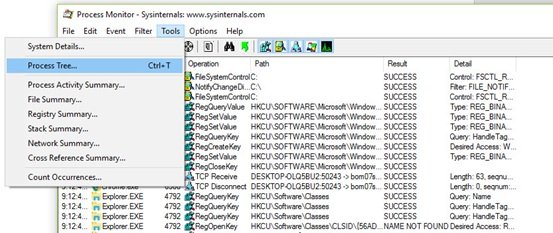
Anda juga dapat melihat ringkasan aktivitas Proses .(Process)
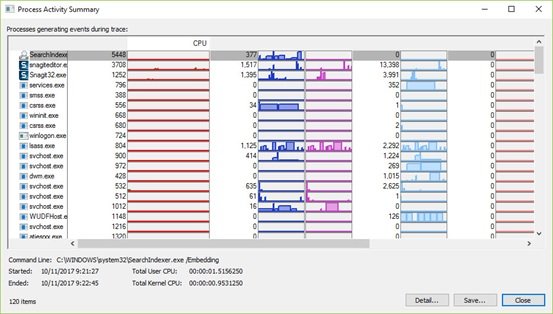
Satu-satunya kelemahan Process Monitor adalah agak rumit untuk digunakan oleh pengguna pemula. Sebagian besar pengguna mungkin merasa kesulitan untuk menggunakan alat ini dan mungkin harus menginvestasikan waktu untuk memahami cara kerjanya.
Pakar TI, admin Sistem(Systems) , atau pakar teknologi paling cocok untuk memanfaatkan fitur Manajer Proses(Process Manager) .
Untuk mengunduh Monitor Proses, kunjungi docs.microsoft.com . Untuk lebih jelasnya kunjungi TechNet .
Related posts
RAMMap adalah memory usage analysis utility dari Sysinternals
Fisik Memory Limits dalam Crash Dump File untuk Windows 10
Cara Menggunakan SysInternals Process Explorer tool untuk Windows 10
Sysinternals Sysmon system Monitor untuk Windows
Backup, Restore, Move Steam Game dengan Steam Library Manager
Cara Menggunakan PowerToys Run and Keyboard Manager PowerToy
CPU usage Spike hingga 100% saat membuka Task Manager
Task Manager taskeng.exe Buka secara acak pada Windows 10
LessPass adalah Password Generator and Manager gratis
Kelola item Windows Startup menggunakan HiBit Startup Manager
Best Gratis Clipboard Manager software untuk Windows 10
Best bebas Font Manager software untuk Windows 11/10
Cara menjaga Task Manager selalu di atas di Windows 10
Realtek Network Controller tidak ditemukan di Device Manager
Task Manager crash pada startup di Windows 10
Device Manager kosong & tidak menunjukkan apa pun di Windows 11/10
Windows Task Manager Tips and Tricks Anda mungkin tidak menyadari
Cara Menampilkan Command Line di dalam Task Manager dari Windows 11/10
Key Password Manager benar untuk Windows PC, Android and iPhone
Fix Service Control Manager Event ID 7001 pada Windows 10
